Cos’è Bookeo e come si può integrare nel proprio sito? 
Автор: Incomedia
Bookeo è un sistema di prenotazione online ideale per gestire tutte le attività che prevedono un’agenda di appuntamenti. Bookeo è incredibilmente facile da impostare ed utilizzare e, grazie a una gamma completa di funzionalità uniche, consente di risparmiare tempo e di guadagnare di più. Per esempio, con il calendario dinamico di Bookeo si possono gestire gli appuntamenti con un click, da PC, tablet e smartphone, e in più è possibile accettare i pagamenti e contare su efficaci strumenti di promozione e marketing.
Se non avete ancora aperto il vostro account, fatelo su http://www.go.websitex5.com/wsx5_bookeo
Con l’aggionamento alla versione 10.1.6.48, sia in WebSite X5 Evolution che in WebSite X5 Professional, la widget di Bookeo è stata aggiunta nell’elenco delle widget legate all’Oggetto HTML.
Integrare la widget di Bookeo all’interno di un sito realizzato con WebSite X5 è veramente molto facile.
Passo 1. Impostare l’integrazione in Bookeo
Dopo aver aperto il proprio account su Bookeo ed aver effettuato il login è necessario:
1. Cliccare su Settings / Web site integration.
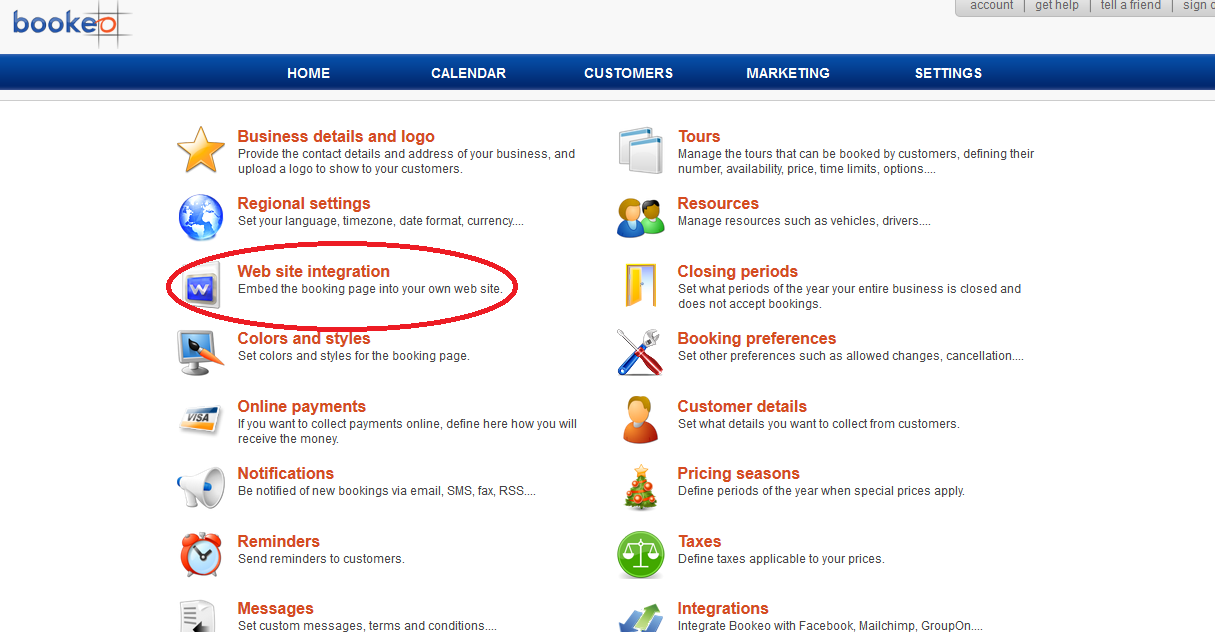
2. Selezionare Embed a widget in my web site.
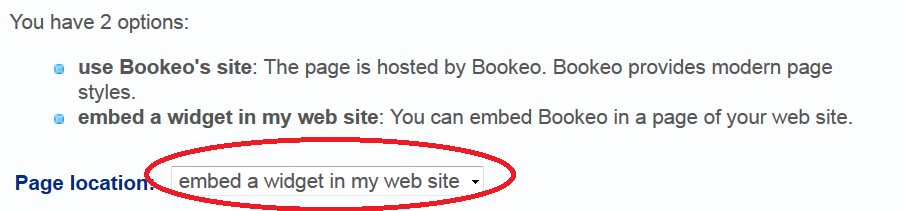
3. Copiare (CTRL+C) il codice visualizzato.
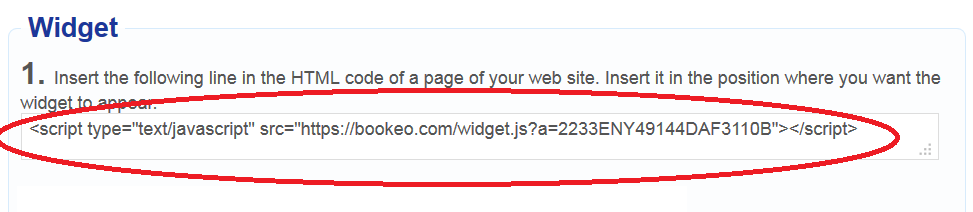
Passo 2. Impostare l’integrazione in WebSite X5
Ottenuto il codice di Bookeo è possibile tornare a WebSite X5 e aprire il Progetto del sito a cui si vuole lavorare per procedere con l’integrazione:
1. Al Passo 2 - Creazione Mappa, creare una nuova pagina o aprire la pagina in cui si vuole inserire il modulo di prenotazione.
2. Al Passo 3 - Creazione Pagine, selezionare l’Oggetto HTML e Widgets e trascinarlo sulla griglia di impaginazione rilasciandolo nella cella desiderata.
3. Fare doppio click sull’Oggetto HTML e Widgets inserito in modo da procedere alla sua definizione.
4. Nell’Elenco Widgets, fare doppio click sulla widget Bookeo e, nella finestra richiamata, incollare (CTRL+V) nell’apposito campo il codice ottenuto.
5. Cliccare sul pulsante OK per confermare.
6. Al Passo 5 - Analisi ed esportazione, cliccare su Esporta il Sito su Intenet e procedere alla pubblicazione del Sito.
Passo 3. Impostare la URL della pagina di prenotazione in Bookeo
1. Copiare l’indirizzo (URL) della pagina del sito contenente la widget di Bookeo.
2. Tornare in Bookeo (eventualmente, rifare il login) e incollare l’indirizzo della pagina copiato all’interno dell’apposito campo.

3. Cliccare sul pulsante OK per salvare le modifiche.
Nota: Il sito Web deve essere accessibile online: Bookeo verifica la presenza del codice della widget all’interno del sito e, se non riesce a rilevarlo, non permette di salvare le modifiche.
La widget di Bookeo può essere facilmente personalizzata: per esempio, è possibile cambiare stile e colori, scegliere la modalità di prenotazione, creare un pulsante per la prenotazione diretta, gestire le lingue o aggiungere la visualizzazione delle recensioni lasciate dai clienti.
Per maggiori informazioni su come personalizzare e utilizzare al meglio Bookeo, consultare l’Help Portal (in Inglese) disponibile su: http://help.bookeo.com
